파일을 휴지통에 넣고 휴지통비우기를 했는데 이것을 복구해야 하는 경우가 생길 것입니다. 이것을 간단하게 복구할 수 있게 도와주는 소프트웨어인 레쿠바가 있는데요, 데이터가 손산되었을때 유용하게 이용할 수 있으며 손쉬운 사용법으로 많은 분들이 이용하고 있습니다.
간단한 복구기능외에도 파일을 영구삭제도 할 수 있는 레쿠바는 무료로 이용할 수 있으며 다많은 기능을 사용하고 싶을때만 유료버전 사용권을 구매하셔서 이용할 수 있습니다. 이미 다운로드를 받은 상태라면 간단한 레쿠바 사용법을 알려드릴테니 참고해보시기 바랍니다.

레쿠바 사용법 - 파일 복구하기
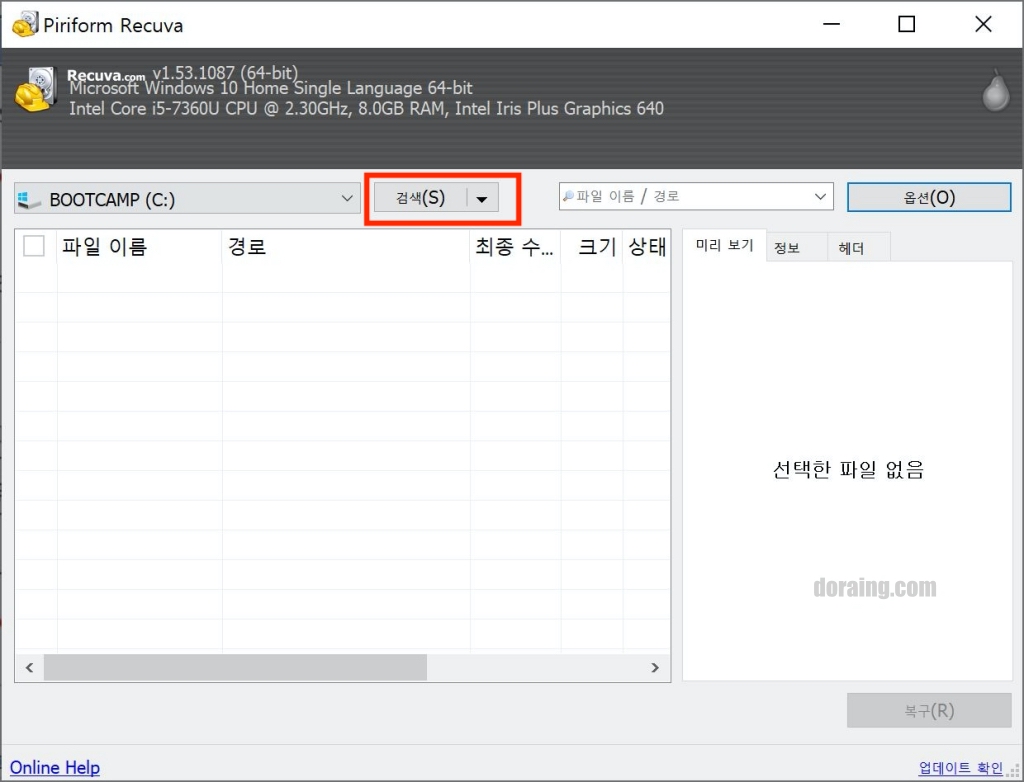
레쿠바를 처음 실행시킨 모습입니다. 레쿠바를 사용하시는 분들중에 그냥 원래의 영문판으로 사용하시는 분들도 있을 것이고 한글판으로 사용하시는 분들이 있을 것입니다. 저는 한글판으로 설명을 드리도록 하겠습니다. 시작하자마자 [검색] 을 클릭해 보시기 바랍니다.
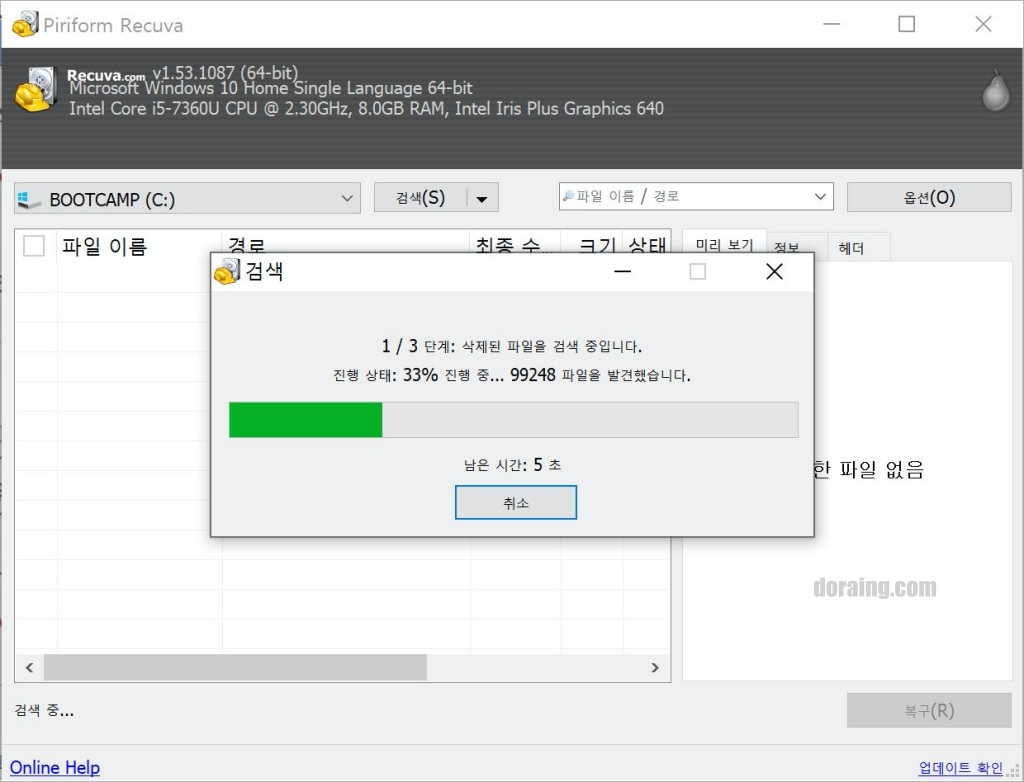
삭제된 파일음 검색하고 있는데요, 시간은 그렇게 오래걸리지 않습니다. 조금만 기다려주세요.
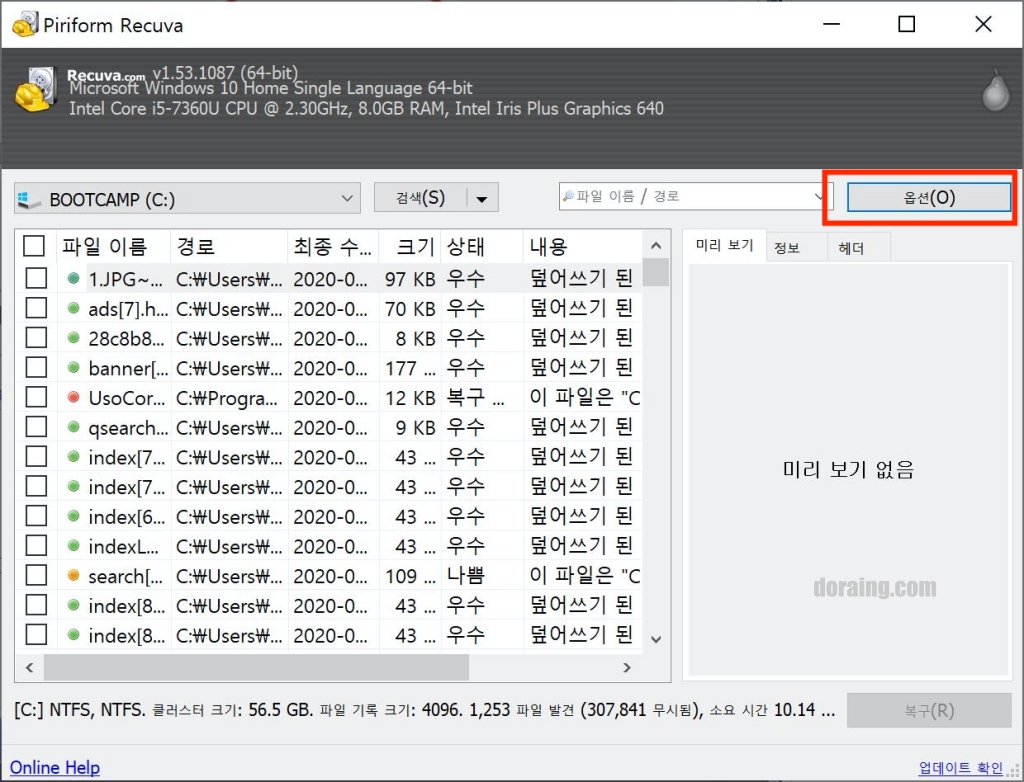
삭제되었던 복구가능한 파일들이 보이게 됩니다. 파란색으로 표시되어 있는 것은 복구가 거의 가능한 것이고 노란색은 확실하지 않은 것, 빨간색 거의 복구가 안된다고 보시면 됩니다. 은하지만 너무 많아서 내가 원하는 파일이 무엇인지 확인하기가 어렵죠? 그렇다면 [옵션] 을 누른뒤 아래의 방법으로 해보시길 바랍니다.
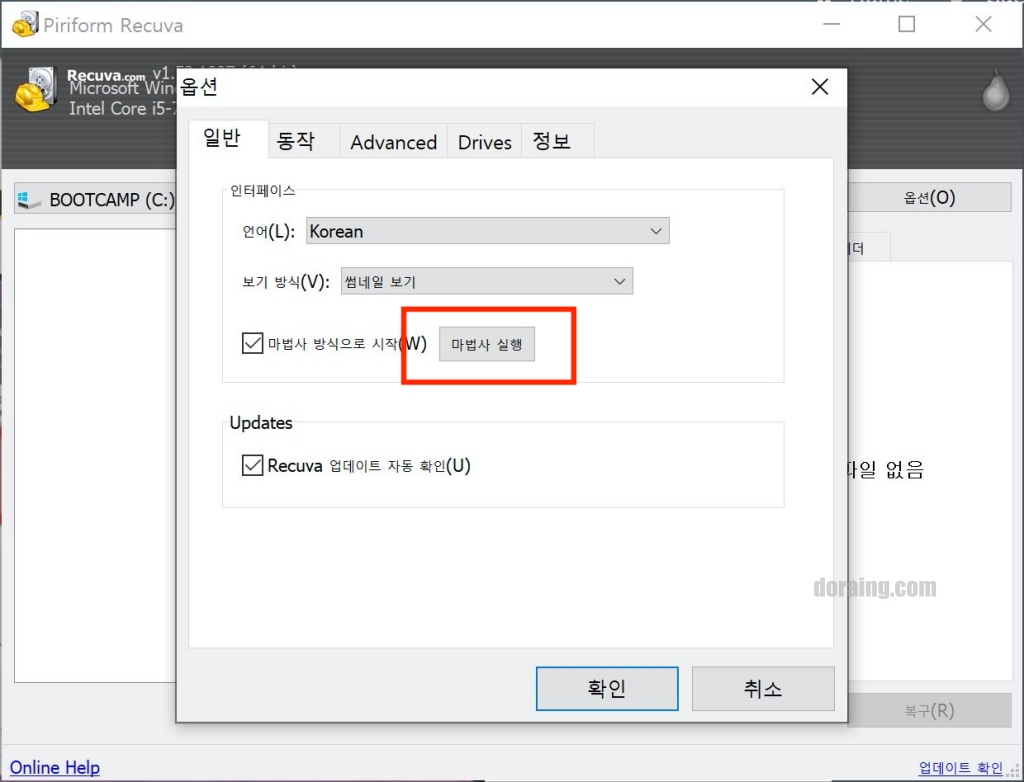
옵션창이 나오는데요, 가운데있는 [마법사 실행] 이라는 곳을 눌러주세요.
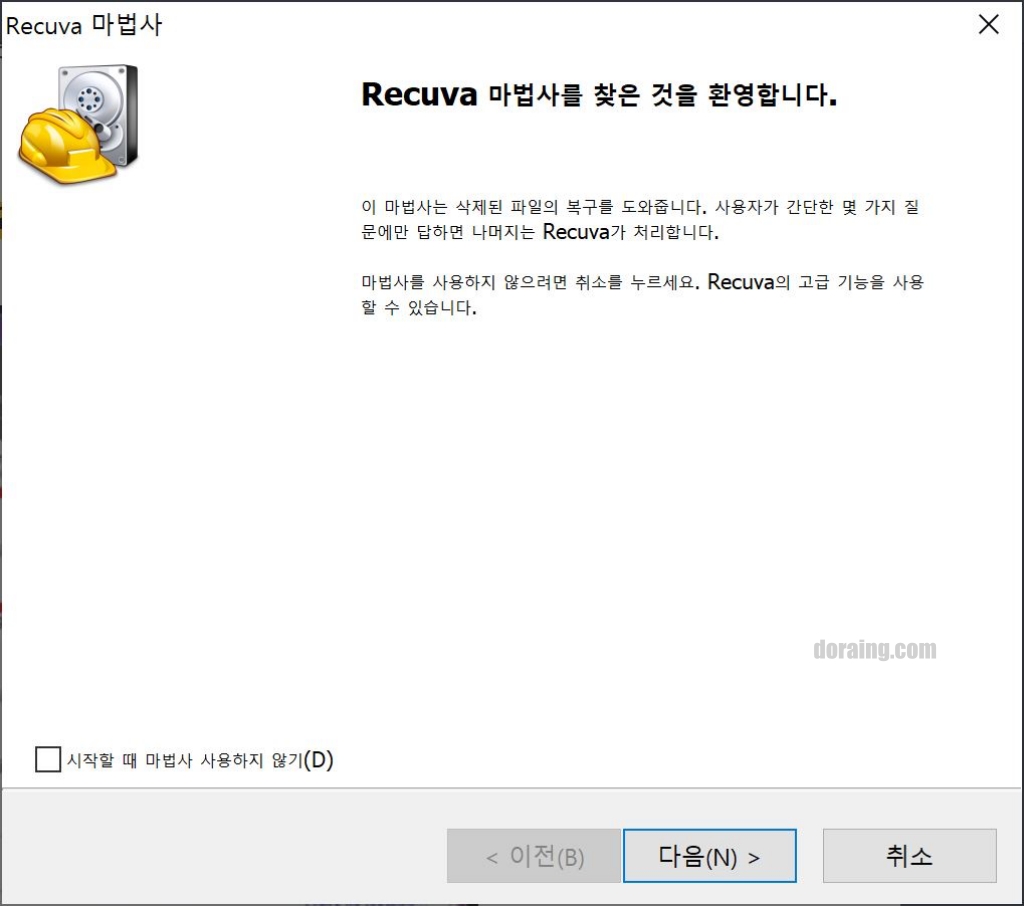
여기서 간단한 설정을 하고나서 자신이 원하는 파일을 찾을 수 있습니다. [다음] 을 눌러주세요.
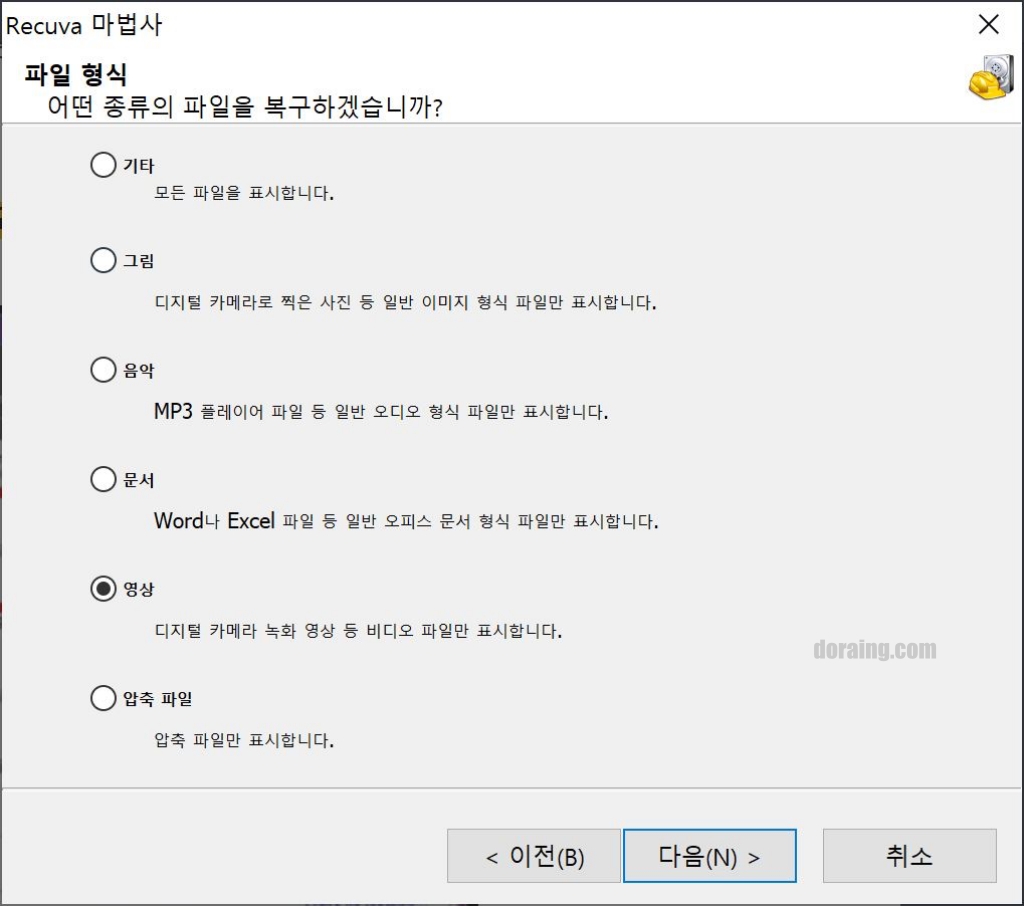
자신이 복구하고 싶은 파일의 형식은 알고 있을 것입니다. 영상파일인지, 문서인지, 압축파일인지 사진인지 선택을 한뒤에 다음을 눌러서 넘어가 주세요.
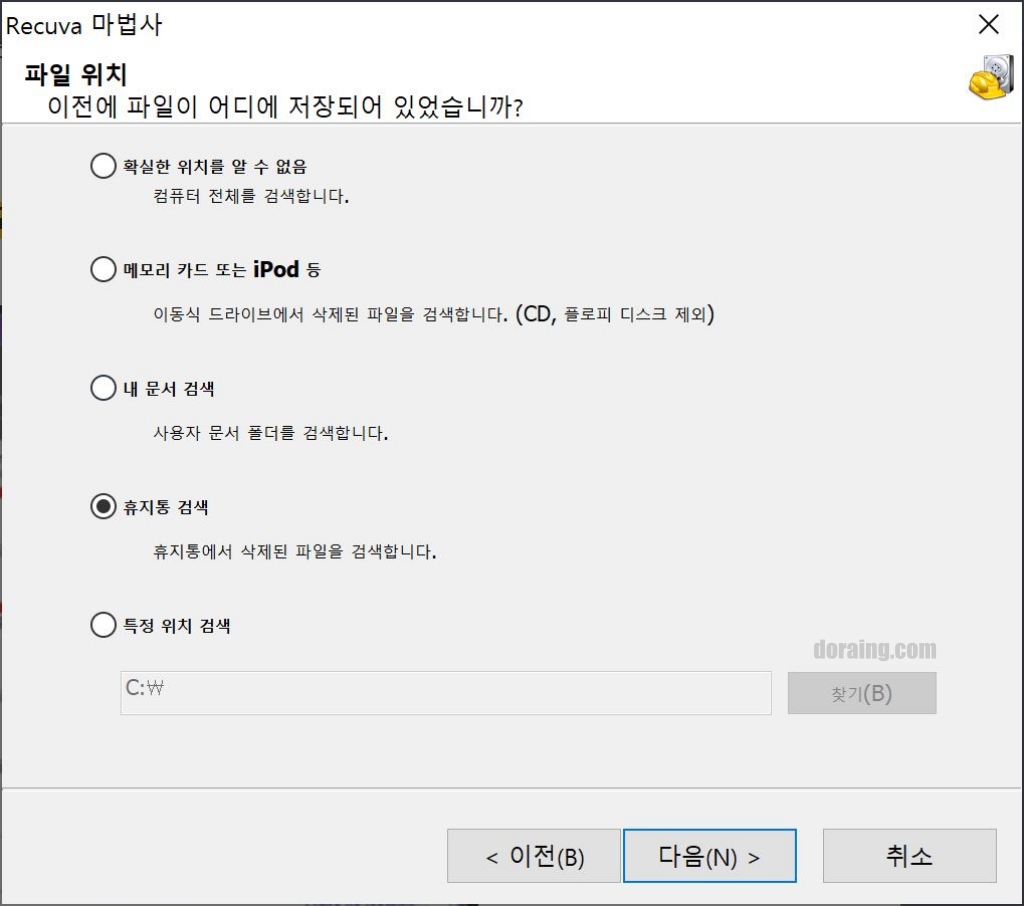
마지막으로 지우기전에 어디에 있었는지 확인을 하는데요, 이걸 설정해주면 더 빠른 시간안에 파일을 찾게 됩니다. 기억이 안 난다면 '확실한 위치를 알 수 없음' 을 체크한 뒤에 [다음] 을 눌러서 넘어가주세요.
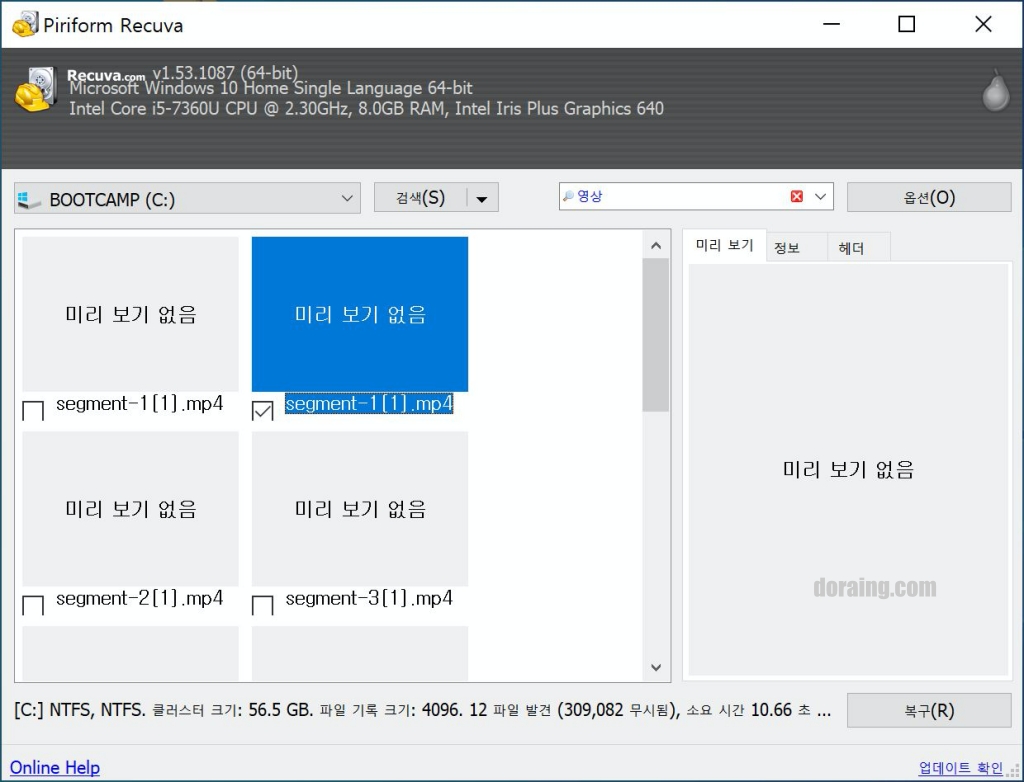
저는 부트캠프를 이용해서 인지 복구가 잘안되더라구요, 복구가 가능한 파일들은 미리보기에 나오던데 이렇게 미리보기 없음 이라고 뜨네요, 복구가 잘안됩니다. 여러분은 만약 원하는 파일의 이름이나 미리보기에 나왔다면 체크를 한 뒤에 오른쪽 하단에 있는 [복구] 버튼을 클릭해주시기 바랍니다.
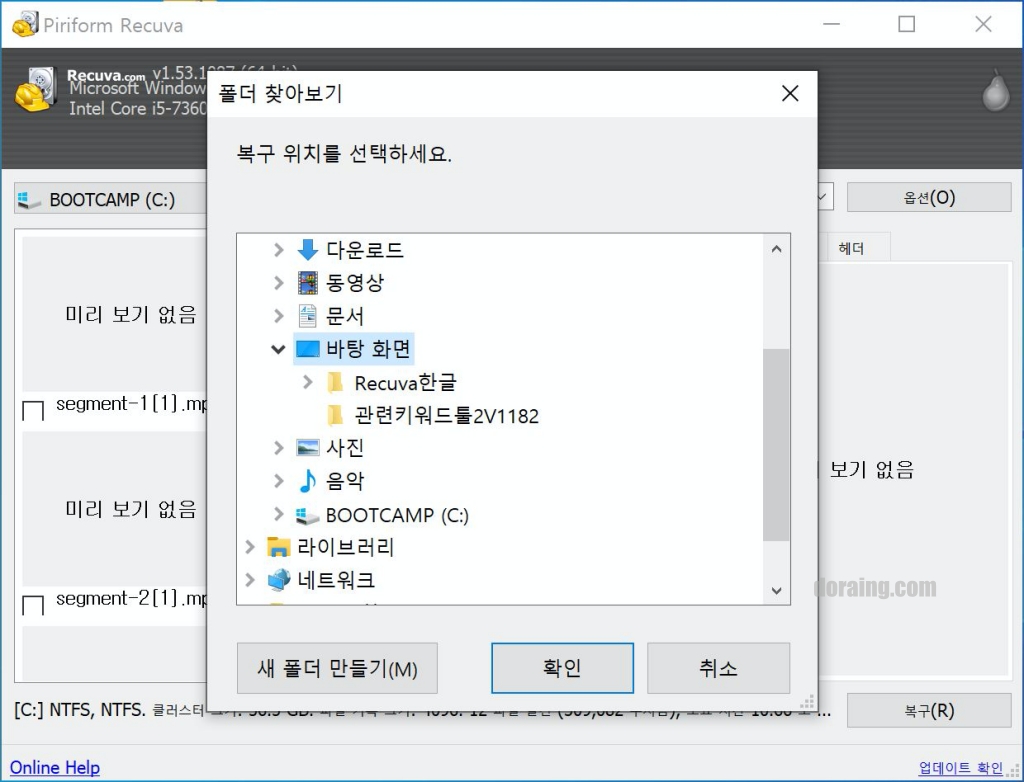
복구할 경로를 선택해주시고 [확인] 을 눌러주세요.
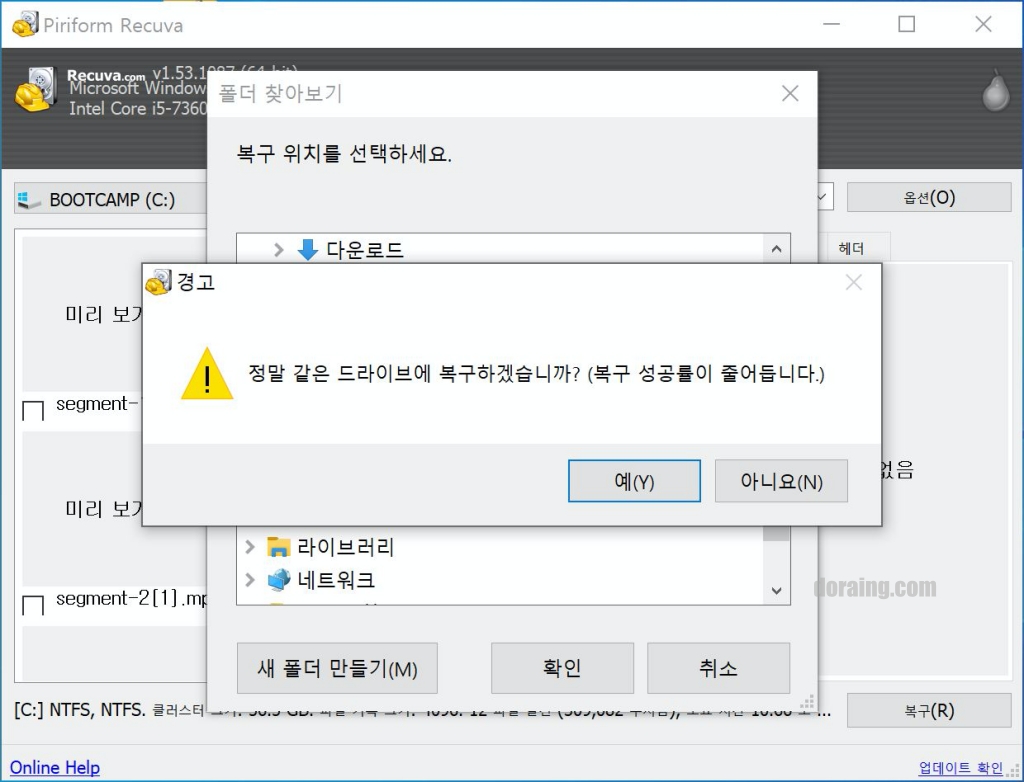
레쿠바는 같은 드라이브에 하면 복구 성공률이 줄어든다는 경고창이 나오게 됩니다. 만약 SUB나 외장하드가 있다면 그쪽으로 저장을 해주셔야 복구 성공률이 높아지니 이점은 참고해 주시기 바랍니다.







